Napaka upravitelja poverilnic 0x80070057 Parameter je napačen [POPRAVLJENO]
Miscellanea / / November 28, 2021
Credential Manager shrani vaša uporabniška imena in geslo v varno digitalno omarico. Vsa ta gesla so povezana z vašim uporabniškim profilom v sistemu Windows in ga uporablja Windows ali njegova aplikacija. Toda le malo uporabnikov poroča o napaki, ko poskušajo odpreti upravitelja poverilnic, ki je »Koda napake: 0x80070057. Sporočilo o napaki: Parameter je napačen." Skratka, ne boste mogli dostopati do upravitelja poverilnic in vseh shranjenih gesel, povezanih z njim.
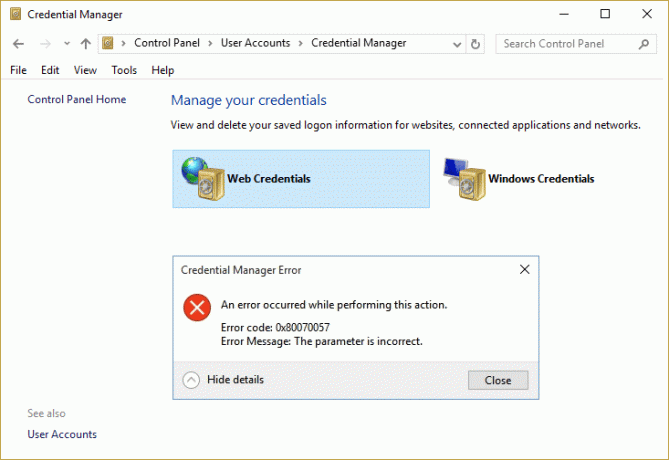
Zdi se, da je težavo povzročil poškodovan profil gesla ali pa je možno, da storitev Credential Manager morda ne deluje. Kakorkoli že, poglejmo, kako dejansko popraviti napako upravitelja poverilnic 0x80070057 Parameter je napačen s spodaj navedenim vodnikom za odpravljanje težav, ne da bi pri tem zapravljali čas.
Vsebina
- Napaka upravitelja poverilnic 0x80070057 Parameter je napačen [POPRAVLJENO]
- 1. način: Zaženite spletne storitve poverilnic
- 2. način: počistite predpomnilnik Microsoft Edge in Internet Explorerja
- 3. način: uporabite Microsoft Edge, da odpravite napako upravitelja poverilnic 0x80070057
- 4. način: Ročno izbrišite vse stare vnose gesel
Napaka upravitelja poverilnic 0x80070057 Parameter je napačen [POPRAVLJENO]
Poskrbite za ustvarite obnovitveno točko samo v primeru, da gre kaj narobe.
1. način: Zaženite spletne storitve poverilnic
1. Nato pritisnite tipko Windows + R storitve.msc in pritisnite Enter.

2. Najti Storitev upravitelja poverilnic na seznamu, nato z desno miškino tipko kliknite in izberite Lastnosti.
![Z desno tipko miške kliknite Credential Manager in izberite Lastnosti | Napaka upravitelja poverilnic 0x80070057 Parameter je napačen [POPRAVLJENO]](/f/a3c94d9371738a09f425efd7bb4e6d3c.png)
3. Prepričajte se, da je vrsta zagona nastavljena na Samodejno in kliknite Začni če storitev ne deluje.
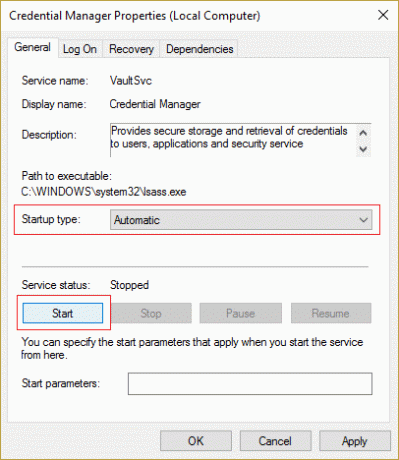
4. Kliknite Uporabi, nato pa V redu.
5. Zaprite okno storitev in znova zaženite računalnik, da shranite spremembe.
2. način: počistite predpomnilnik Microsoft Edge in Internet Explorerja
Opomba: Počistite polje »Geslo” ali pa bodo vse vaše shranjene poverilnice izgubljene.
1. Odprite Microsoft Edge in nato kliknite 3 pike v zgornjem desnem kotu in izberite Nastavitve.

2. Pomaknite se navzdol, dokler ne najdete »Počisti podatke brskanja«, nato kliknite Izberite gumb za brisanje.
![kliknite izberite, kaj želite počistiti | Napaka upravitelja poverilnic 0x80070057 Parameter je napačen [POPRAVLJENO]](/f/7468c19854ba5b645ed0f78c4a15d6d3.png)
3. Izberite vserazen gesel in kliknite gumb Počisti.

4. Pritisnite tipko Windows + R in vnesite "inetcpl.cpl« (brez narekovajev) in pritisnite enter, da odprete Internetne lastnosti.

5. Zdaj pod Zgodovina brskanja na zavihku Splošno, kliknite na Izbriši.

6. Nato se prepričajte, da je označeno naslednje:
- Začasne internetne datoteke in datoteke spletnih mest
- Piškotki in podatki spletnega mesta
- Zgodovina
- Prenesi zgodovino
- Podatki obrazca
- Zaščita pred sledenjem, filtriranje ActiveX in Ne sledi
Opomba: Ne izberite Gesla
![Počistite polje Gesla in nato kliknite Izbriši, da počistite podatke brskanja in predpomnilnik | Napaka upravitelja poverilnic 0x80070057 Parameter je napačen [POPRAVLJENO]](/f/4c7d79dda0b6f616475a5f4907cb24b3.png)
7. Nato kliknite Izbriši in počakajte, da IE izbriše začasne datoteke.
Nato znova zaženite računalnik in preverite, ali lahko Popravi napako upravitelja poverilnic 0x80070057 Parameter je napačen.
3. način: uporabite Microsoft Edge, da odpravite napako upravitelja poverilnic 0x80070057
1. Odprite Microsoft Edge in nato kliknite tri pike na zgornji desni kot.

2. Zdaj v meniju, ki se prikaže, kliknite Nastavitve.
3. Pomaknite se navzdol do dna in kliknite Oglejte si napredne nastavitve.

4. Nato se pomaknite navzdol do Zasebnost in storitve razdelek in kliknite na Upravljaj moja shranjena gesla.

5. To vam bo pokazalo shranjena gesla za spletna mesta in če kliknete vnos, se prikaže URL, uporabniško ime in geslo za ta določen URL.
6. Izberite kateri koli vnos in spremenite njegovo geslo ter kliknite Shrani.
7. Ponovno poskusite odpreti Upravitelj poverilnic in tokrat se ne boste soočili z nobeno napako.
8. Če se še vedno srečujete z napako, poskusite izbrisati nekaj vnosov iz upravitelja gesel Microsoft Edge in znova poskusite odpreti Credential Manager.
4. način: Ročno izbrišite vse stare vnose gesel
Opomba: Vsa shranjena gesla v aplikacijah in brskalnikih lahko izbrišete po naslednjih korakih, navedenih spodaj.
1. Pritisnite tipko Windows + R in vnesite %podatki aplikacije% in pritisnite Enter.
![appdata bližnjica iz run | Napaka upravitelja poverilnic 0x80070057 Parameter je napačen [POPRAVLJENO]](/f/dcf0b7311dde3d67a7fa8958c95d931e.png)
2. Nato se pomaknite do Microsoft > Zaščiti z dvoklikom na mape.
3. V notranjosti Zaščiti mapo, kopirajte vse datoteke in mape na drugo mesto.

4. Ko je varnostno kopiranje končano, izberite datoteke in jih trajno izbrišite.
5. Ponovno poskusite odpreti Credential Manager in tokrat se bo odprl brez težav.
Priporočeno:
- Popravite zahtevane privilegije, ki jih odjemalec ne drži
- Popravi Slika opravila je poškodovana ali je bila spremenjena
- Kako popraviti Windows File Explorer se nenehno osvežuje.
- Aplikacije za popravke so v sistemu Windows 10 zatemnjene
To je to, kar ste uspešno Popravi napako upravitelja poverilnic 0x80070057 Parameter je napačen če pa imate še vedno kakršna koli vprašanja v zvezi s to objavo, jih lahko postavite v razdelku za komentarje.
![Napaka upravitelja poverilnic 0x80070057 Parameter je napačen [POPRAVLJENO]](/uploads/acceptor/source/69/a2e9bb1969514e868d156e4f6e558a8d__1_.png)


